【簡単】Xverse(エックスバース)ウォレット PCとスマホを同期する方法【初心者向け】

こんな悩みを解決します。
このページを読んでわかること
- そもそもXverseウォレットをスマホにインストールする必要はある?→ あります
- Xverseウォレット PCとスマホを同期する方法【3ステップ】
- XverseウォレットPCとスマホを同期する方法についてよくある質問
- まとめ : PCとスマホの同期は5分で完了♪
このページを書いた私は
◻︎ CNPホルダー
◻︎ NFTコレクター
◻︎ NFT収益6桁(含み益)
◻︎ Google検索1位記事あり

まだPCにXverse(エックスバース)ウォレットをインストールしていない方は、こちらのページで手順をご確認ください。
Xverse Wallet(エックスバース・ウォレット)の作り方・使い方(機能)を分かりやすく解説!【初心者向け】
もくじ
そもそもXverseウォレットをスマホにインストールする必要はある?→ あります
スマホにXverseウォレットをインストールした方がいい理由は以下のとおりです。
- 理由 ① : いつでも大切なNFTが見れる
- 理由 ② : リアルタイムで取引きができる
掘り下げて見ていきましょう。
理由 ① : いつでも大切なNFTが見れる
大切なNFTを見たいときに見ることができる。
私がXverseウォレットのスマホ版を使う理由はズバリこれです。
NFTにはみなさん思い入れがあると思います。
いつもスマホを見ながらニヤけてますw
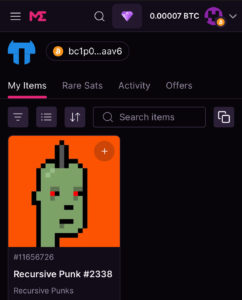
ゾンビですが…
ビットコインNFT(Ordinals)を買う方法はこちらのページで確認できます。
>>> 【Magic Eden】マジックエデンでビットコインNFT(Ordinals)を買う方法を初心者向けに解説!
理由 ② : リアルタイムで取引きができる
仮想通貨(暗号資産)は常に変動しています。
私はあまりスマホでの取引きはしませんが、出先などで急を要する場合は、スマホ版が活躍します。

もちろんスマホにウォレットをインストールするかどうかは、個人の自由ですよ🤗
利便性とリスクのバランスをとって、自分にとって最適な選択をしてください。
楽しみを追求する方は次の章へどうぞ。
Xverseウォレット PCとスマホを同期する方法【3ステップ】
Xverseウォレット PCとスマホを同期する手順は以下の3ステップです。
- STEP1. スマホにXverseウォレットをインストールする
- STEP2. シードフレーズを入力する
- STEP3. セキュリティを選ぶ
順番に見ていきます。
STEP1. スマホにXverseウォレットをインストールしよう
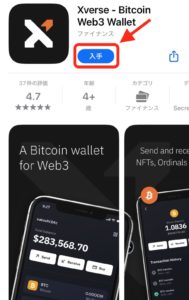
まずはスマホにXverseウォレットをインストールしてください。
STEP2. シードフレーズを入力しよう
インストールが終わったら、さっそくアプリを開きましょう。
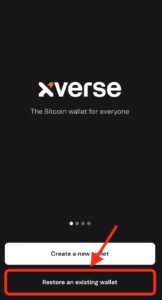
『Restore an existing wallet(既存のウォレットを同期)』をタップ。
※ちなみにCreate a new walletは新規ウォレットを作成する時にタップします。
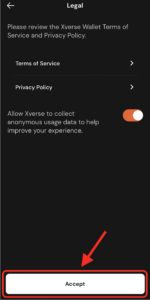
利用規約を確認してOKなら、
『Accept』をタップ。
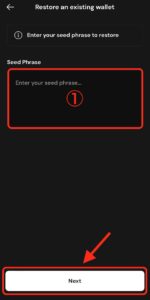
① シードフレーズ(12個の英単語)を入力していきます。
入力が終わったら、
『Next』をタップ。
これでシードフレーズの入力は完了です。
STEP3. セキュリティを選ぼう

さいごのステップでは、セキュリティを選びます。
セキュリティは『生体認証』と『パスワード認証』の2種類ありますが、お好きな方をお選びください。
それぞれ解説します。
生体認証

まずは『生体認証』から解説します。
『Biometric / PIN』を選択。
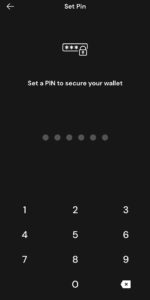
PINコード(数字6桁)を入力します。

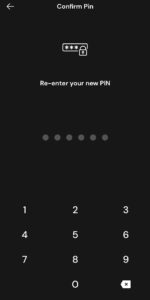
PIN番号を再入力します。
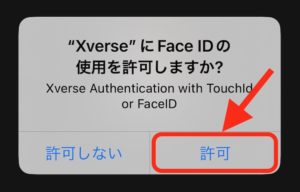
Face IDを許可します。
『許可』をタップ。
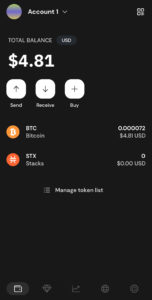
これでPCとスマホのXverseウォレットが同期しましたよ🎉
パスワード認証
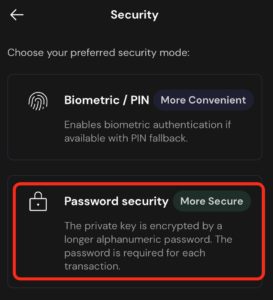
続いては『パスワード認証』の場合です。
『Password security』をタップ。
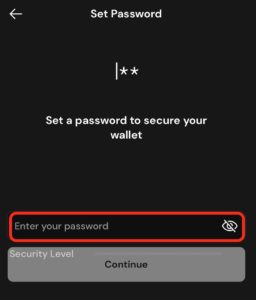
登録するパスワードを入力します。
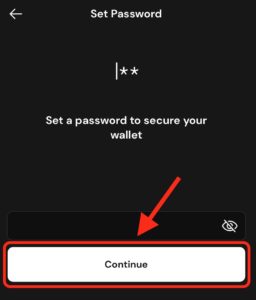
パスワードを入力したら、
『Continue』をタップ。
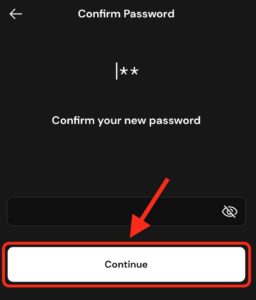
『Continue』をタップ。
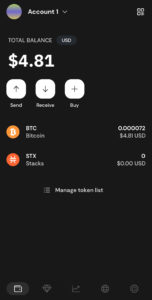
これでPCとスマホのXverseウォレットが同期しましたよ🎉
XverseウォレットPCとスマホを同期する方法についてよくある質問
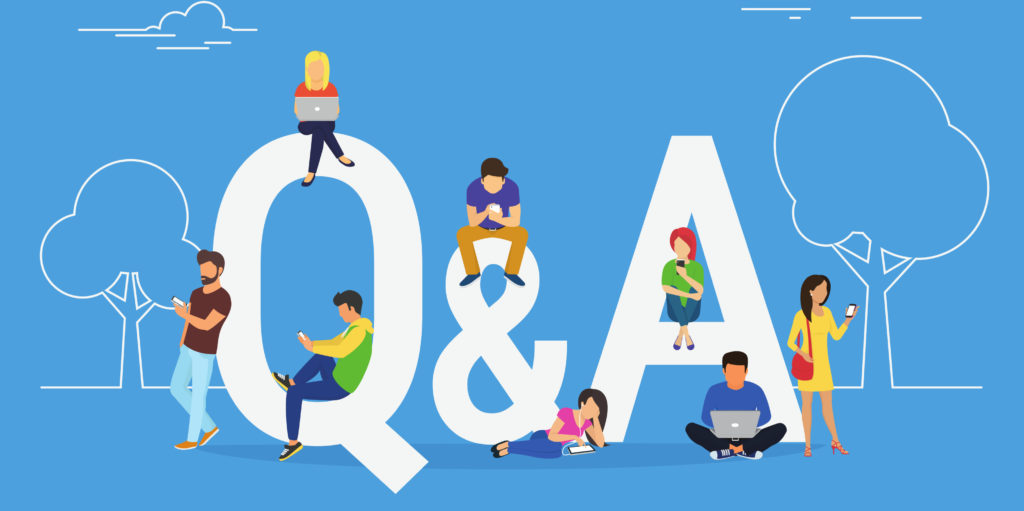
Q. シードフレーズを何度入力してもエラーになります。シードフレーズの確認方法を教えてください。
A. シードフレーズの確認方法は以下のとおりです。
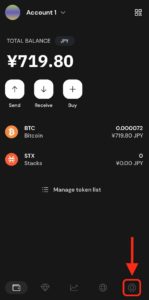
Xverseウォレットをひらいたら、
『歯車のマーク』をタップ。
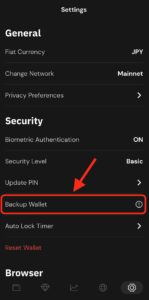
『Backup Wallet』をタップ。
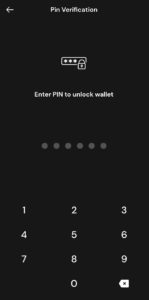
『PINコード(6桁の数字)』を入力。
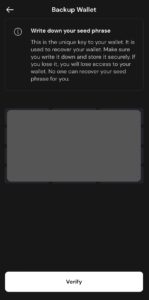
これでシードフレーズの確認ができます。
⚠️画像での保存はおすすめしないので、紙にメモしましょう。
Q. セキュリティ対策について教えてください。
A. セキュリティについて気をつけなければならないことは以下のとおりです。
- シードフレーズは誰にも教えない
- フリーWiFiに接続してアプリをひらかない
- NFT保管用ウォレットをつくる
- ウォレットを使用しない時は必ずログアウトする
上記の対策を怠らなければ、詐欺被害に遭う確率は格段に下がるでしょう。
ただし、絶対ではありません。
まとめ : PCとスマホの同期は5分で完了♪

今回は、XverseウォレットをPCとスマホで同期する方法を解説しました。
作業は5分ほどで終わりますが、シードフレーズの入力がちょっとめんどうです。
もし、シードフレーズを忘れた場合は、よくある質問をご参照ください。
スマホでNFTをながめてニヤりましょう😊
今回は以上です。
さいごまで読んで頂きありがとうございました。
\ NFT始めるならGMOコイン!/
人気記事①【MetaMask(メタマスク)】トランザクション詰まり4つの解消法!初心者にも分かりやすく解説!


